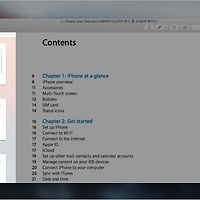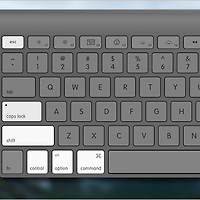Q: 이따금 파인더에서 파일을 그냥 클릭하는 바람에 포토샵으로 편집할 사진을 미리보기로 연다든가, 데본씽크에 집어 넣을 PDF 문서를 미리보기로 여는 실수를 할 때가 있습니다.
평소에 미리보기도 자주 사용하는 편이라 기본 프로그램을 다른 프로그램으로 확 바꾸기 뭐한 상황인데요. 혹시 이런 실수를 방지하거나 한 프로그램에서 연 파일을 다른 프로그램에서 빨리 열어보는 방법이 있는 지 궁금합니다.
A: 문서나 그림 파일을 엉뚱한 프로그램으로 열었을 때는 OS X의 기본 기능인 '프록시 아이콘(Proxy Icon)'을 활용해 보실 것을 권해드립니다.
어떤 프로그램에서 파일이나 문서를 열면 윈도우 상단에 파일의 이름과 조그마한 아이콘을 볼 수 있습니다. 이러한 아이콘을 프록시 아이콘이라고 부르는데요. 그 이름처럼 파일을 '대리'하는 성격을 가진 아이콘이라 아이콘을 드래그하는 것만으로 해당 파일을 다른 프로그램으로 손쉽게 전달할 수 있습니다. 위 사진과 같이 미리보기 상단에 표시된 프록시 아이콘을 독 막대에 있는 포토샵으로 끌어놓으면 포토샵에서 사진을 열 수 있습니다. 물론 파일을 연 뒤 파인더를 닫지 않았다면 상대적으로 아이콘 조작이 용이한 파인더를 이용하는 게 더 편리합니다.
만약 포토샵이 실행된 상태라면 응용 프로그램 전환기를 이용하는 것도 좋은 방법입니다.
위 움직이는 사진처럼 미리보기에서 프록시 아이콘을 끄집어 낸 뒤 command + tab 키를 눌러 응용 프로그램 전환기를 띄웁니다. 그리고 응용 프로그램 전환기에 있는 포토샵으로 아이콘을 끌어다 놓습니다. 독 막대까지 먼 거리를 이동할 필요가 없어서 보다 간편하게 파일을 전달할 수 있습니다. 같은 방법으로 PDF 문서를 다른 리더기에서 연다든가, option 키를 누른 상태로 프록시 아이콘을 드래그하여 원하는 폴더에 복사할 수 있습니다.
이 밖에 프록시 아이콘의 자세한 기능과 활용법은 백투더맥의 이전 포스트를 참고하시기 바랍니다. 생각보다 다양한 작업을 할 수 있습니다.
관련 글
• OS X에서 프록시 아이콘을 활용하는 5가지 방법
• OS X의 응용 프로그램 전환기 마스터하기
• 파일을 특정 프로그램으로 강제로 실행하는 방법